Цю статтю створено з використанням машинного перекладу.
Smart Docs: eSignatures
Функція Smart Docs поставляється з функціоналом eSignatures, що дозволяє вам запитувати підписи на документи від ваших клієнтів без необхідності використання додаткових інструментів.
Функція електронного підпису Pipedrive пропонує Базове Цифрове Підписання. Дізнайтеся більше про цей тип підпису у цій статті.
Запит на підпис
Надсилання запиту
Щоб запросити підпис, ви повинні створити або завантажити документ за допомогою функції Smart Docs на сторінці деталей угоди або контакту. Ви можете дізнатися, як налаштувати документ в цій статті.
Ви можете запросити підпис у двох місцях:
- У редакторі документа
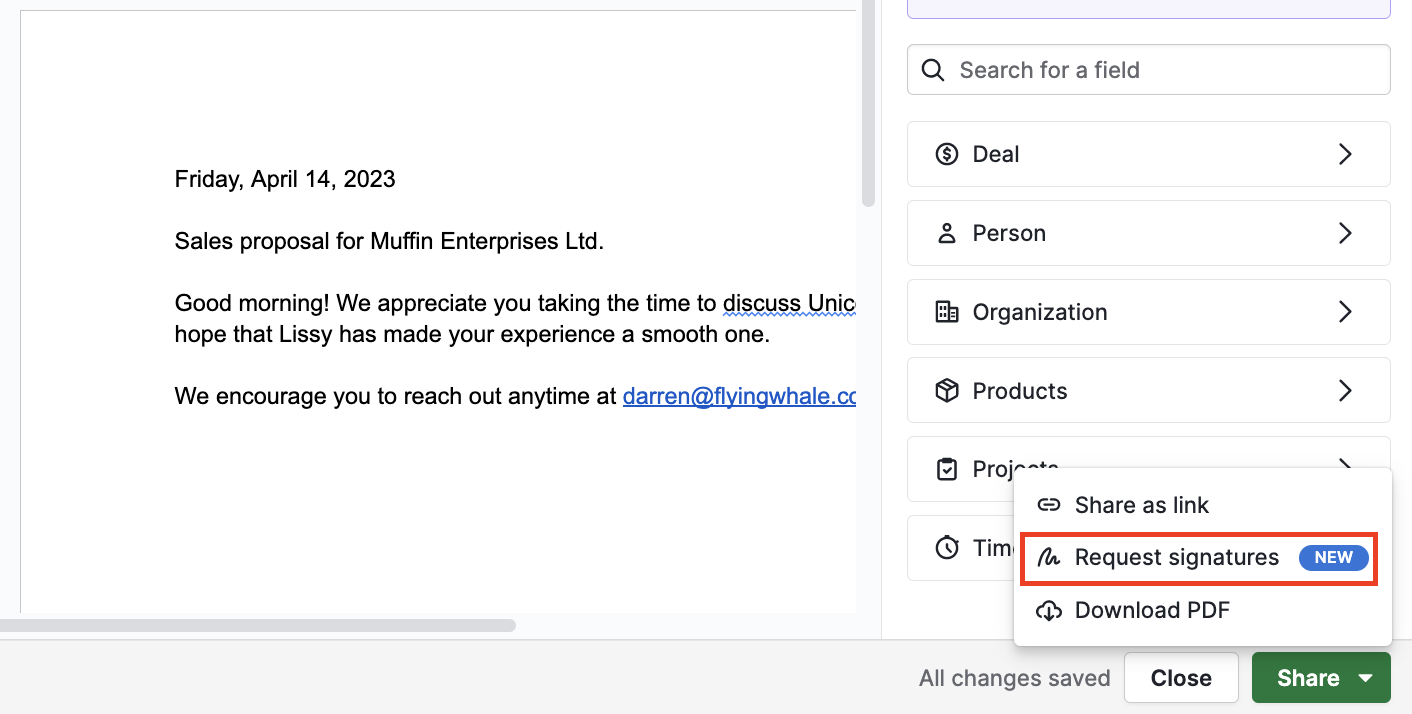
У детальному перегляді
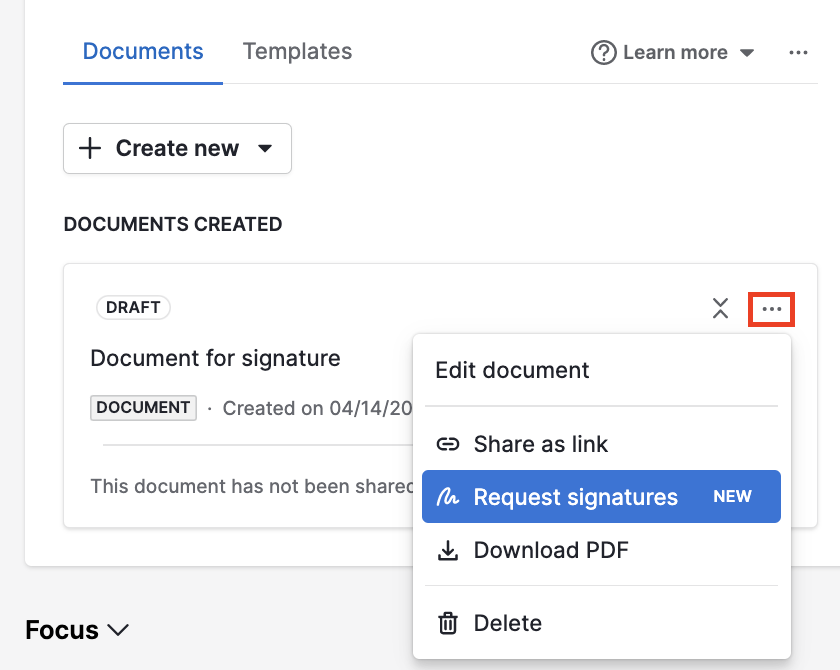
Після натискання "Request signatures", вам буде запропоновано переглянути ваш документ та керувати вашими підписантами. Користувач, який запросив підпис (ви) та пов'язана контактна особа, будуть автоматично додані як підписанти, але ви можете видалити або додати до цього списку. Ви можете додати до 10 підписантів на документ.
Ви можете змінити мову запрошення у розділі "Invite Language".
Аутентифікація вашого запиту
Запити на підпис вимагають коду аутентифікації.
Коли ця функція безпеки активована, підписант доносить одноразовий код аутентифікації через електронну пошту для перевірки (але не гарантує) їхньої дійсності електронної пошти. Підписант повинен використовувати цей код для підписання документа.
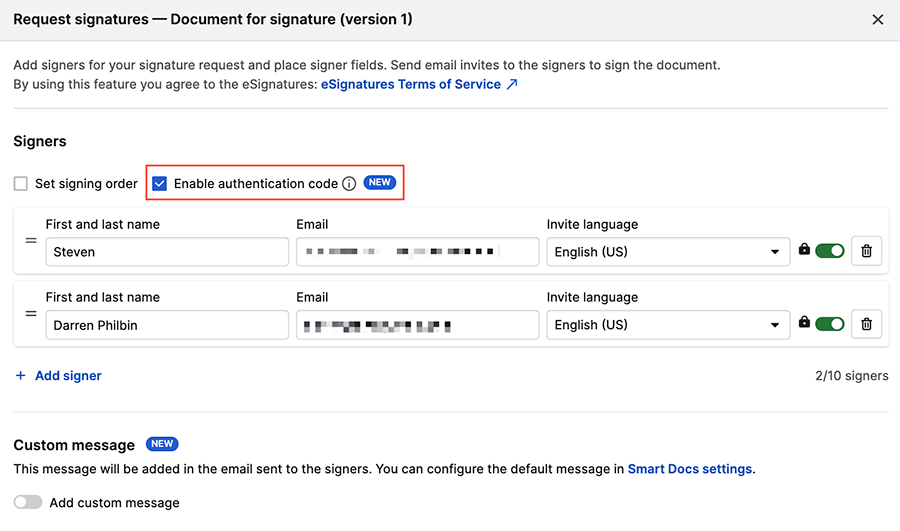
Налаштування вашого запиту
Персоналізуйте листи з проханням про електронний підпис, які отримають ваші клієнти, додавши тему та повідомлення.
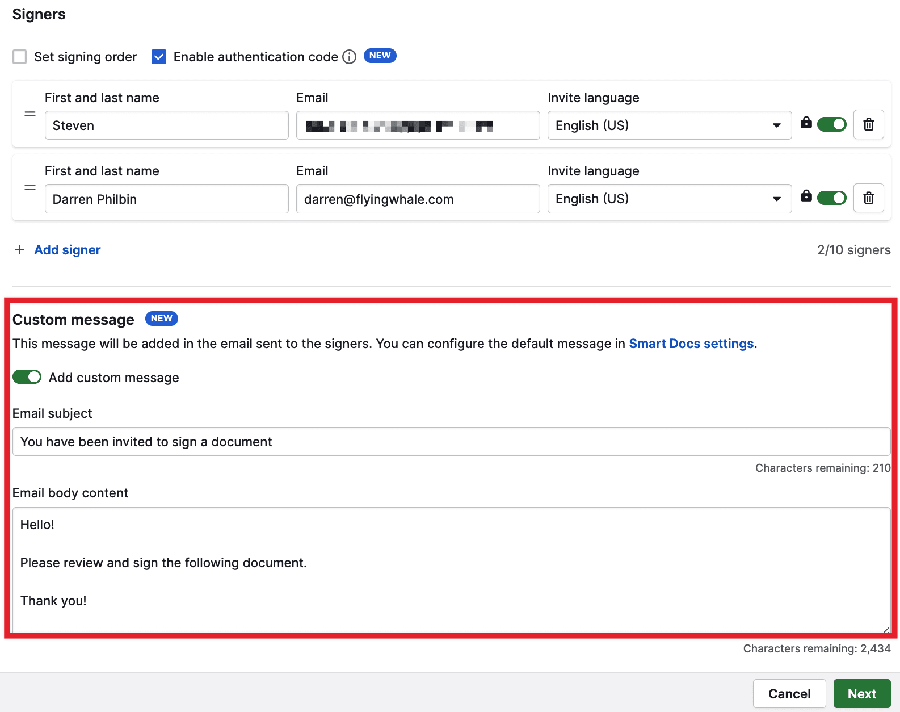
Після того як ви натиснете "Далі"можна додати поля менеджера до документа і перетягнути їх туди, де ви хочете, щоб вони були зображені.
Після того як ви помістили поле в документ, можна навести курсор, щоб змінити і налаштувати кожне поле.
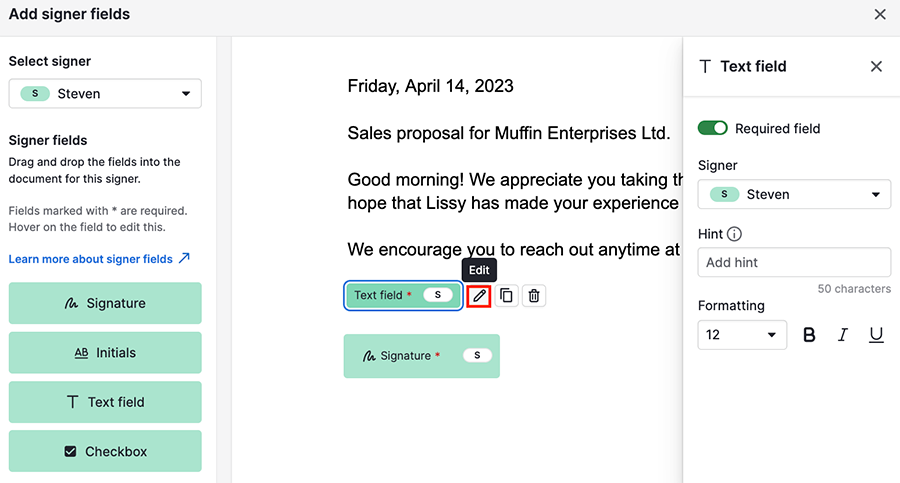
Наразі доступні чотири типи полів підписанта з різними налаштуваннями:
Підписи | Це обов'язкове поле та немає конфігурації |
Ініціали | Можливість включення як обов'язкове або додаткове поле |
Текстове поле |
Примітка: У полях тексту підписанта підтримуються лише символи латинського алфавіту. |
Флажок | Можливість включення як обов'язкове або додаткове поле |
Якщо ви додаєте поле підписантів у документ, ви повинні включити поле підпису для кожного підписанта. Ви можете перемикатися між підписантами в "Select Signer" у випадаючому списку в лівій панелі.
Ви також можете виділити поле для іншого підпису при редагуванні полів.
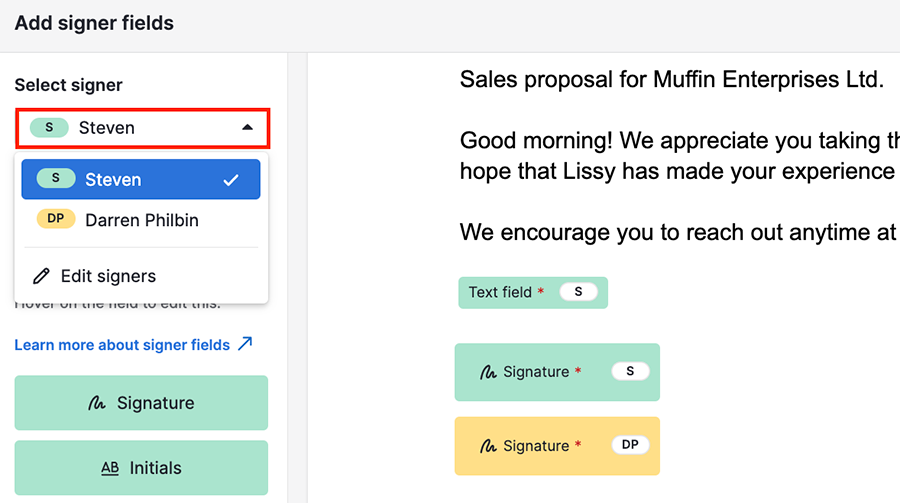
Після того як ви закінчите налаштування документа, натисніть "Надіслати", і документ буде надіслано з інструкціями всім підписантам. Ви отримаєте сповіщення електронною поштою, коли хтось підпише або відмовиться від підпису.
Якщо ви не хочете додавати поля для підписів у документ, можна пропустити цей крок, натиснувши "Надіслати все одно".
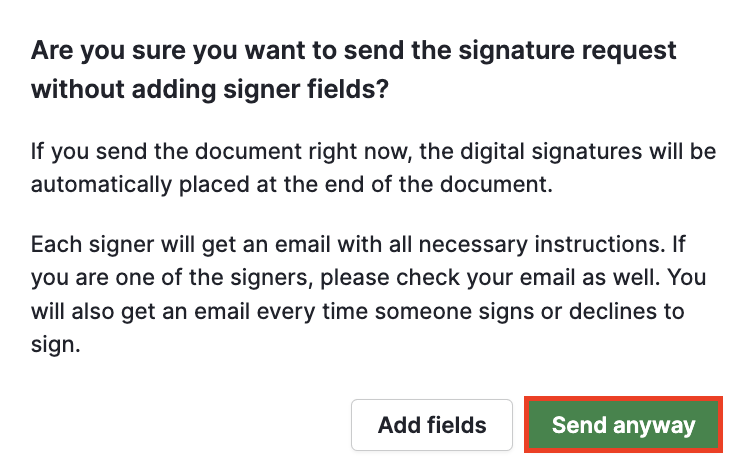
Якщо ви надішлете документ без полів підпису, підписи будуть розміщені на додатковій сторінці ззаду.
Непідтримувані типи документів
Наступні типи документів не підтримуються для збору підписів:
- Зашифровані документи (документи, захищені паролем.)
- Вже цифрово підписані документи.
- Документи з перегляду лише дозволів.
При використанні одного з цих типів документів, жодна помилка не з'явиться, і процес підпису буде продовжуватися як зазвичай. Однак, Pipedrive не отримає його, тому документ ніколи не з'явиться "завершеним".
Підписання документа
Коли підписувач відкриває запит на підпис у своєму електронному листі, він може переглянути документ. Він може натиснути поле “Підпис” , щоб підписати документ, або ввести текст або малювати, або скористатися випадаючим списком у верхньому правому куті для “Відмовитися від підпису” або “Завантажити у форматі PDF.”
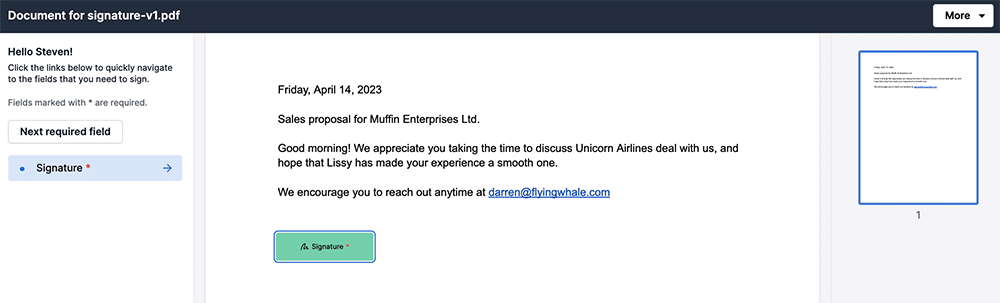
Як тільки всі обов'язкові поля для підписувача будуть заповнені, підписувач може натиснути кнопку “Завершити підписування” для продовження.
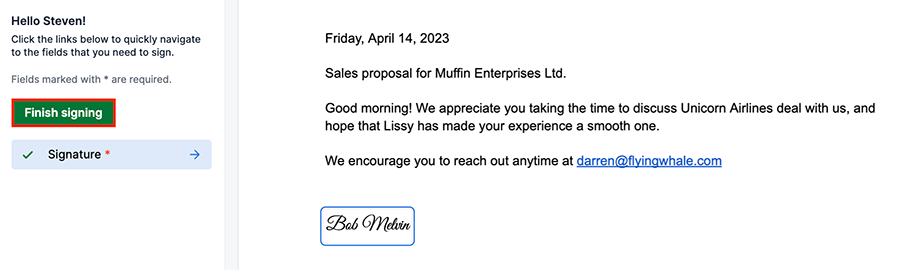
Підписувача попросять ввести код аутентифікації та поставити позначку підтверджуючи, що вони прочитали документ. Після цього вони можуть натиснути “Підпис” , щоб завершити подання документа.
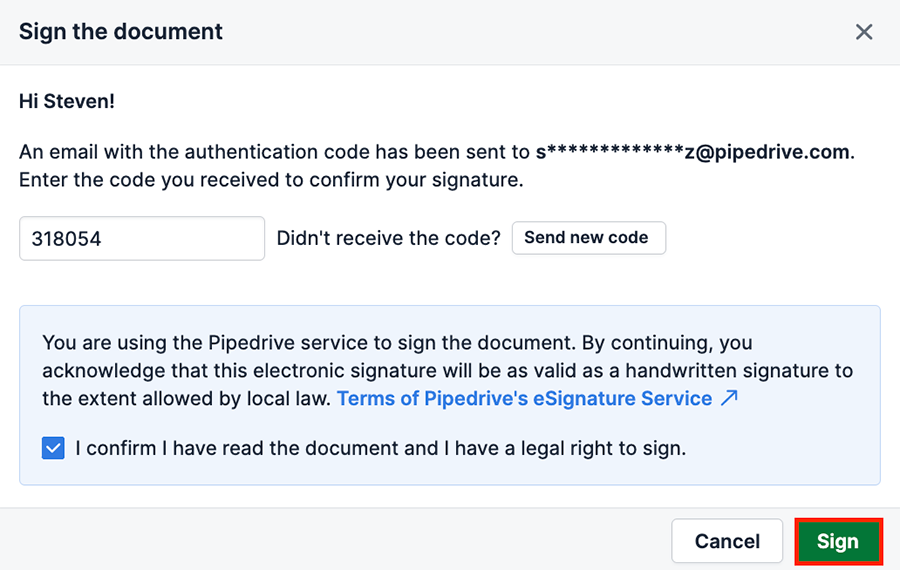
Коли всі підписали документ, PDF підписаного документа та слідом за аудитом автоматично буде відправлено по електронній пошті всім підписувачам та користувачу, який запросив підписи.
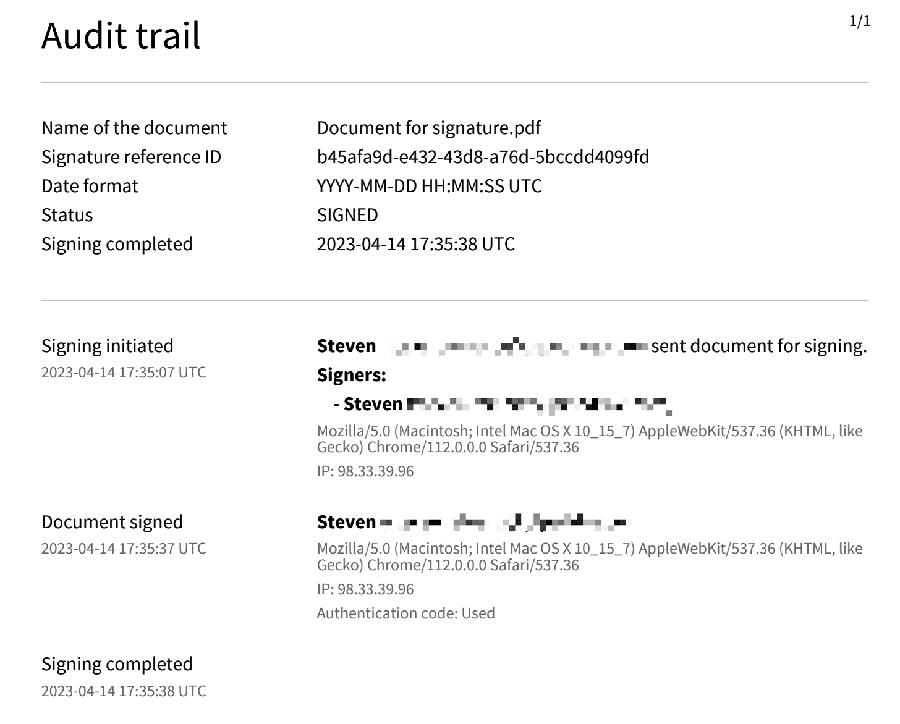
Перевірте статус підпису вашого документа
Документ на сторінці деталей вашої угоди або контакту покаже статус підпису вашого документа.
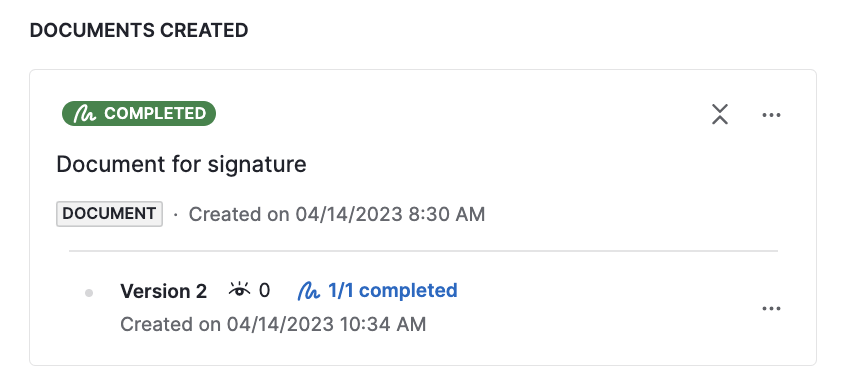
Клацніть на статус підпису, щоб побачити інформацію про кожного підписанта, перегляди документа та статус підпису.
- Відхилений – підписник відмовився підписувати документ. Ви можете відправити запит на підписання, клацнувши “Відправити запрошення ще раз”.
- Відісланий – запит на підпис ще чекає на виконання. Ви можете клацнути “Надіслати нагадування”, щоб надіслати отримувачеві лист щодо запиту.
- Завершено – підписант вже підписав документ.
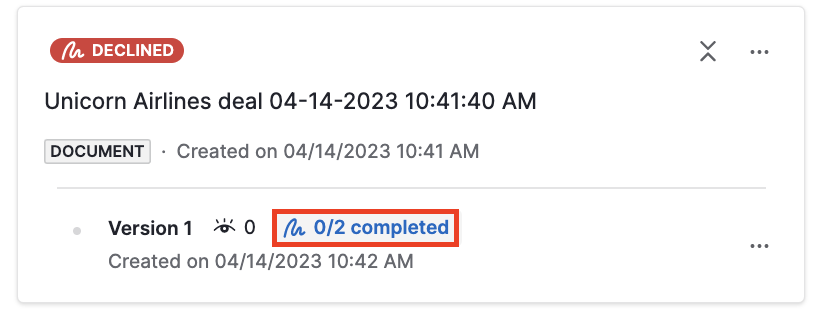
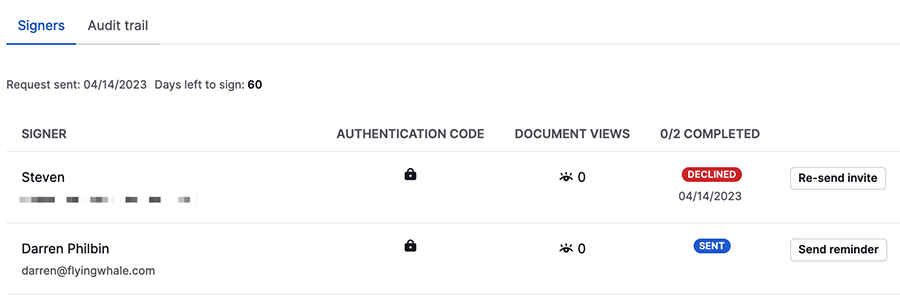
З цього вікна ви також можете “Скасувати підпис” та скористатися опцією “Завантажити”, щоб завантажити оригінальну версію документа. Якщо всі підписали документ, ви також можете завантажити підписану версію документа, а також діловодство.
Скільки підписів я можу запитати?
Залежно від вашого тарифу кількість підписів може варіюватися.
- Професійний, Повний та Підприємницький: У цих тарифах замовлення підписів необмежені (застосовується політика розумного використання).
- Есенціальний та Розширений (додаток): Компанії, що користуються цими тарифами з увімкненим додатком, можуть придбати два рівні запитів на підписи:
- 30 запитів на підписи на місяць.
- 100 запитів на підписи на місяць.
- Есенціальний та Розширений (пробний додаток): Компанії, що користуються цими тарифами з пробним додатком, можуть запитати до 5 підписів.
Яка політика розумного використання?
Pipedrive уважно контролює використання електронних підписів. Якщо ми помітимо, що функцію використовують для перепродажу, зловживання чи в інший невідповідний спосіб, ми залишаємо за собою право в одноосібному усудженні заборонити або призупинити доступ користувача до функції.
Чи була ця стаття корисною?
Так
Ні